1. 环境安装
1.1 解压maven
D:\99_software\apache-maven-3.5.4
1.2 安装jdk
C:\Program Files\Java\jdk1.8.0_181
设置环境变量
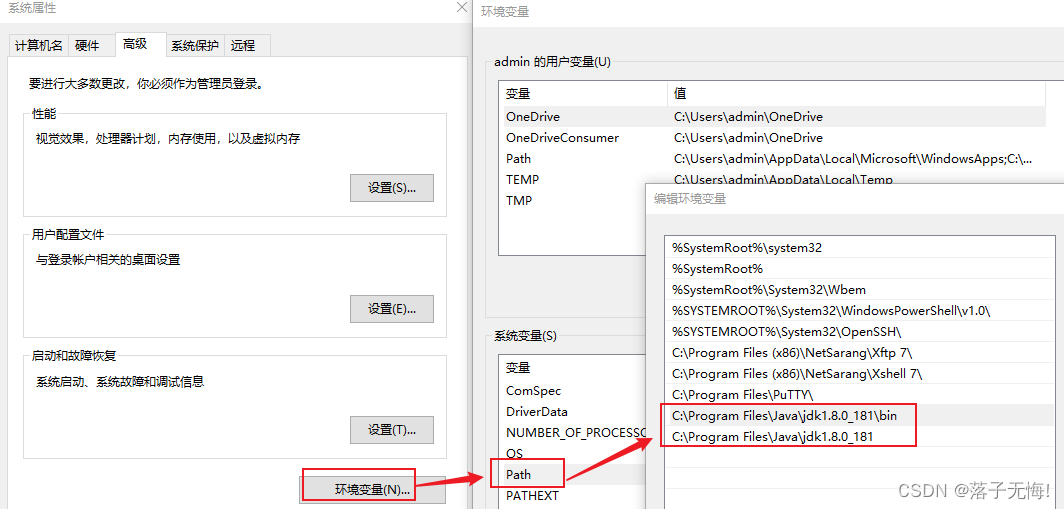
1.3 安装IDEA 旗舰版
去官网自行下载
2. IDEA初始化配置
2.1 设置maven路径和仓库位置
<?xml version="1.0" encoding="UTF-8"?>
<settings xmlns="http://maven.apache.org/SETTINGS/1.0.0"
xmlns:xsi="http://www.w3.org/2001/XMLSchema-instance"
xsi:schemaLocation="http://maven.apache.org/SETTINGS/1.0.0 http://maven.apache.org/xsd/settings-1.0.0.xsd">
<localRepository>D:\99_software\apache-maven-3.5.4\repo</localRepository>
<pluginGroups>
</pluginGroups>
<proxies>
</proxies>
<servers>
</servers>
<mirrors>
</mirrors>
<profiles>
</profiles>
</settings>
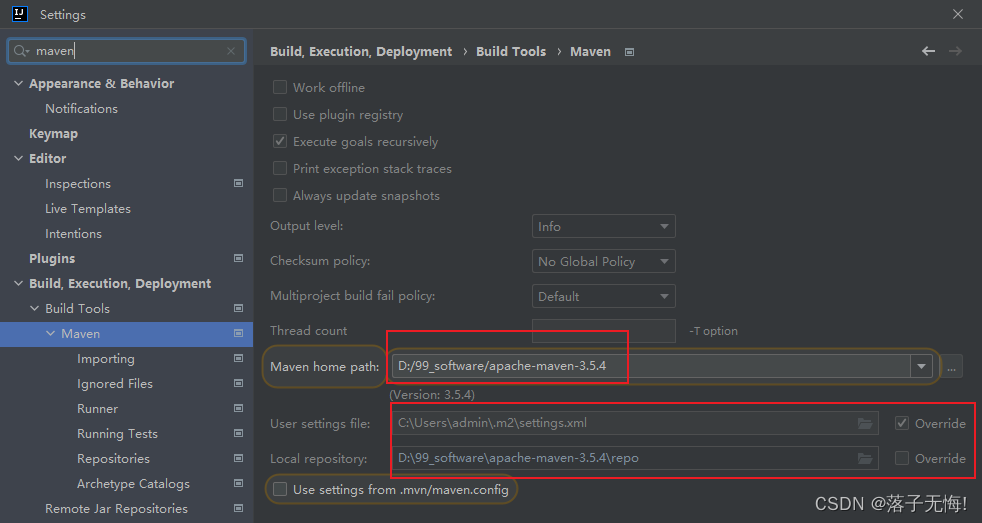
2.2 设置每次新建文件自动添充注释
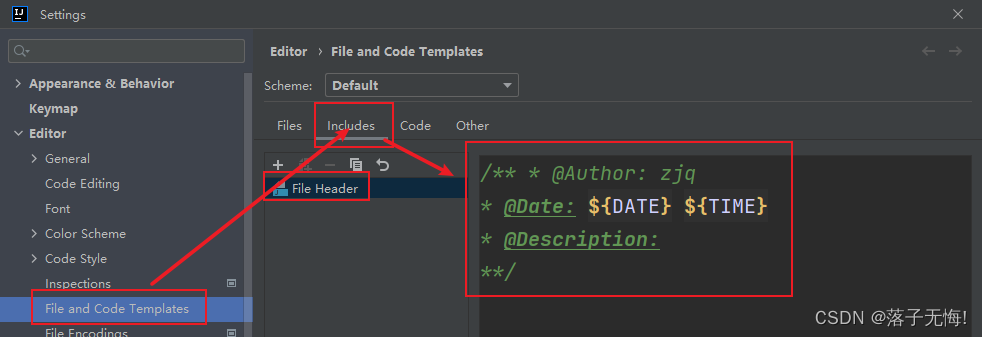
/** * @Author: zjq
* @Date: ${DATE} ${TIME}
* @Description:
**/
2.3 设置中文输出不乱码
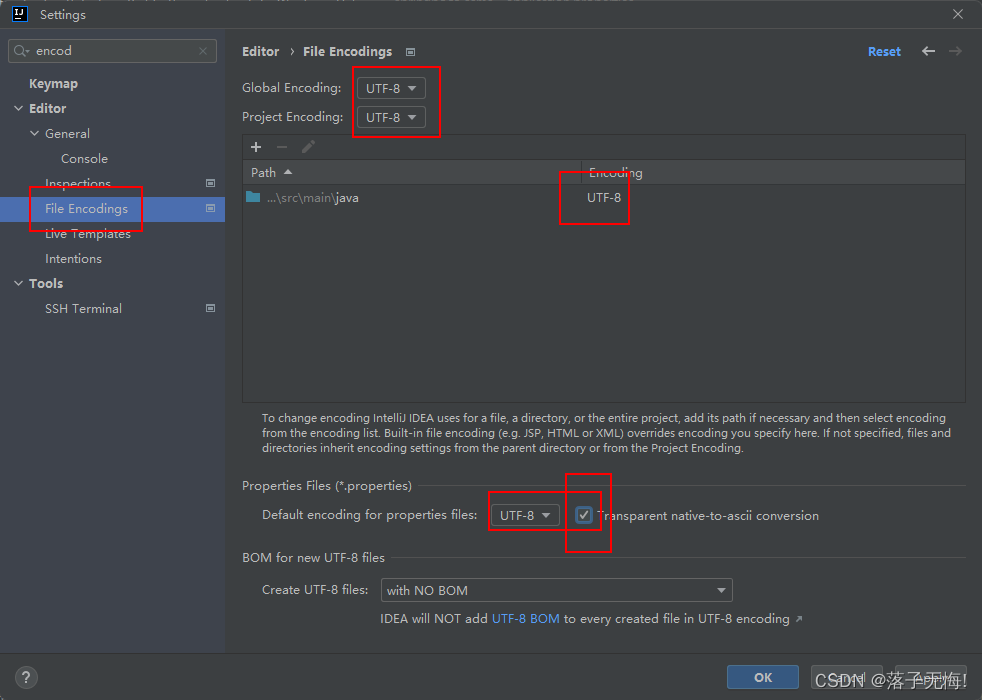
2.4 设置注释不从第一列开始
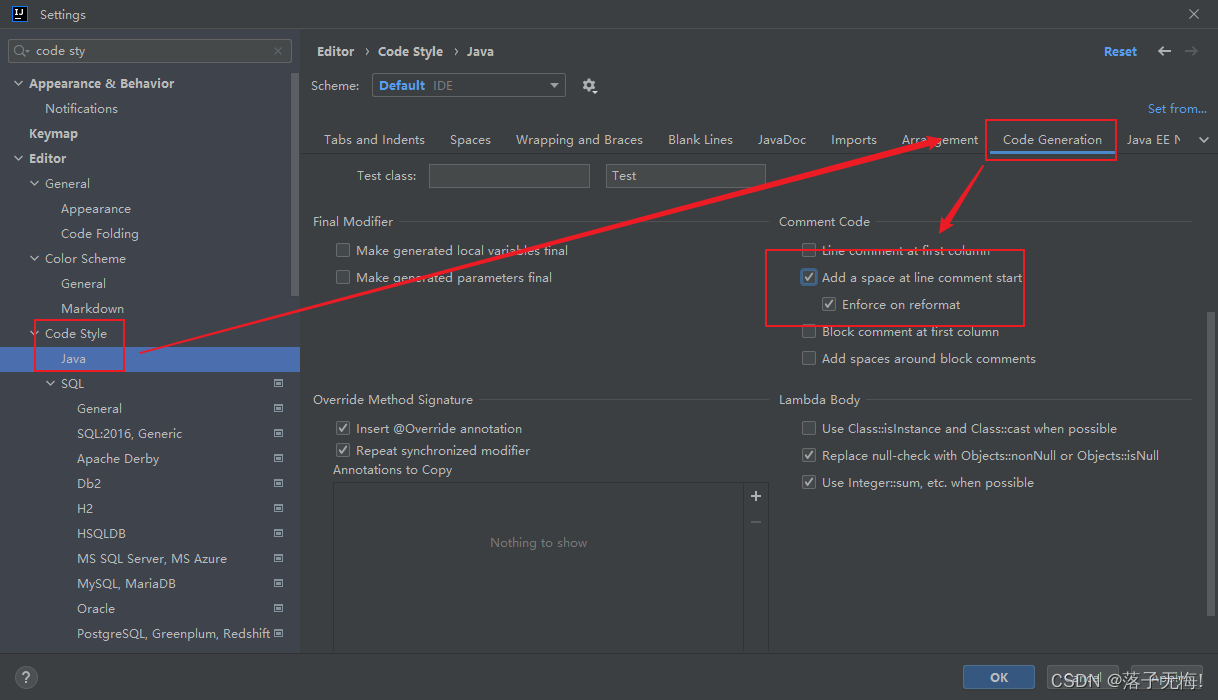
2.5 设置commit侧栏
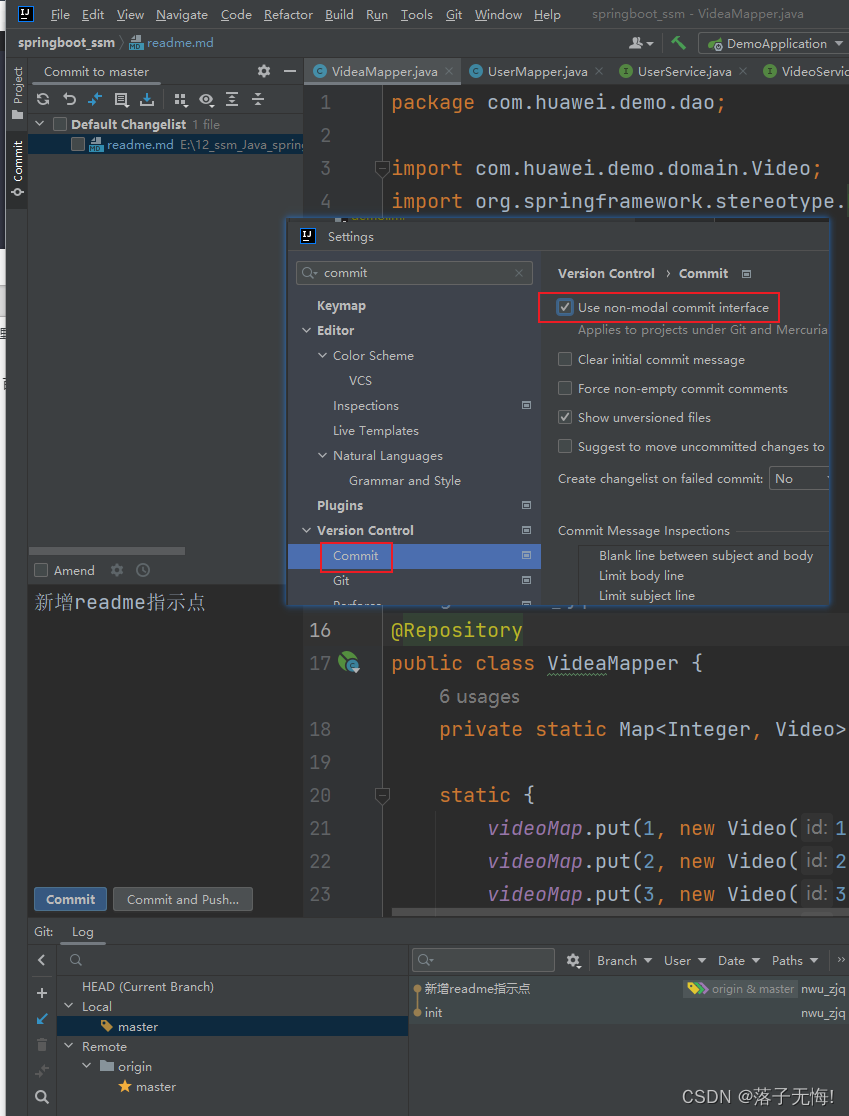





 本文详细介绍了如何在Windows环境下安装Maven、设置JDK、配置IDEA旗舰版,并设置了Maven路径、仓库位置、自动注释、中文输出编码和Commit侧栏。适合初次接触的开发者快速上手。
本文详细介绍了如何在Windows环境下安装Maven、设置JDK、配置IDEA旗舰版,并设置了Maven路径、仓库位置、自动注释、中文输出编码和Commit侧栏。适合初次接触的开发者快速上手。

















 4594
4594

 被折叠的 条评论
为什么被折叠?
被折叠的 条评论
为什么被折叠?










